指定設備和媒體設定,並進行圖面的出圖。
PLOT (指令) 查找
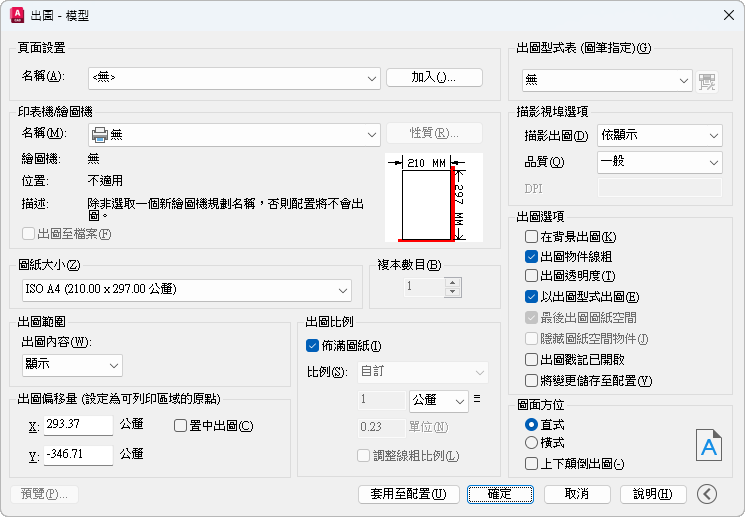
按一下「更多選項」按鈕可顯示更多選項。![]()
選項清單
會顯示以下選項。
頁面設置
顯示圖面中任何具名頁面設置與所儲存頁面設置的清單。您還可以基於圖面中儲存的具名頁面設置來建立目前的頁面設置,或者以「出圖」對話方塊中目前的設定為基礎,按一下「加入」,來建立新具名頁面設置。
- 名稱
-
顯示目前頁面設置的名稱。
- 加入
-
顯示「加入頁面設置」對話方塊,您可以在其中將「出圖」對話方塊內的目前設定儲存為具名的頁面設置。您可以透過「頁面設置管理員」修改此頁面設置。
印表機/繪圖機
指定當出圖配置時要使用的規劃出圖設備。
如果所選的繪圖機不支援此配置所選的圖紙大小,則會顯示一則警告,並且您可以選取繪圖機的預設圖紙大小或自訂圖紙大小。
- 名稱
-
列示可用的 PC3 檔或系統印表機,您可以從中進行選取以出圖目前配置。設備名稱前的圖示可標識它是 PC3 檔案還是一個系統印表機。
-
PC3 檔圖示。指示 PC3 檔。

-
系統印表機圖示。指示系統印表機。

-
PC3 檔圖示。指示 PC3 檔。
- 性質
-
顯示「繪圖機規劃編輯器」(PC3 編輯器),您可以在其中檢視或修改目前的繪圖機規劃、連接埠、設備及媒體等的設定。
如果您使用繪圖機規劃編輯器變更 PC3 檔,則螢幕上將顯示「變更印表機規劃檔」對話方塊。
- 繪圖機
-
顯示目前所選頁面設置中所指定的出圖設備。
- 位置
-
顯示目前所選頁面設置中所指定的輸出設備的實際位置。
- 描述
-
顯示有關目前所選頁面設置中指定的輸出設備的描述文字。您可以在「繪圖機規劃編輯器」中編輯此文字。
- 出圖至檔案
-
將輸出出圖至檔案,而不是出圖至繪圖機或印表機。出圖檔案的預設位置在「選項」對話方塊中「出圖與發佈」頁籤上的「出圖至檔案作業的預設位置」下指定。
如果打開「出圖至檔案」選項,則當您在「出圖」對話方塊中按一下「確定」時,會顯示「出圖至檔案」對話方塊 (標準的檔案導覽對話方塊)。
- PDF 選項
- 「顯示 PDF 選項」對話方塊,可讓您針對建立 PDF 檔案的特定用途將 PDF 檔最佳化。此按鈕僅在您選擇會產生 PDF 檔的繪圖機規劃 (PC3) 檔時可見。
- 概略預覽
-
展示有效出圖範圍相對於圖紙大小和可列印區域的精確表現法。工具提示顯示圖紙大小與可列印區域。

圖紙大小
顯示選取的出圖設備可以使用的標準圖紙大小。如果未選取任何繪圖機,則會顯示完整的標準圖紙大小清單,以供選取。
如果選取的繪圖機不支援這個配置的所選取圖紙大小,將顯示一則警告,並且您可以選取繪圖機的預設圖紙大小或自訂圖紙大小。
當您使用新增繪圖機精靈建立 PC3 檔時,將設定出圖設備的預設圖紙大小。您在「頁面設置」對話方塊中選取的圖紙大小將與配置一同儲存,並取代 PC3 檔的設定。
由所選出圖設備與圖紙大小決定的頁面實際可列印區域,在配置中透過虛線表示。
如果要出圖點陣式影像 (如 BMP 或 TIFF 檔),則以像素數目來指定出圖大小,而不使用英吋或公釐。
複本份數
指定出圖份數。當您出圖至檔案時,無法使用此選項。
出圖範圍
指定要出圖的圖面部分。在「出圖內容」下,您可以選取要出圖的圖面區域。
- 配置/範圍
-
當出圖配置時,在指定圖紙大小的可列印區域內,每個項目都將出圖,原點從配置中的 0,0 開始算起。
當從「模型」頁籤出圖時,將出圖由格線範圍定義的整個圖面區域。如果目前的視埠不會顯示平面視圖,則這個選項和「實際範圍」選項的效果相同。
- 實際範圍
-
針對圖面內目前含有物件的空間部分來予以出圖。目前空間內的所有幾何圖形均會出圖。並且可能重生此圖面,以在出圖前重新計算實際範圍。
- 顯示
-
出圖選取的「模型」頁籤中目前視埠內的視圖,或配置中目前圖紙空間內的視圖。
- 視圖
-
使用 VIEW 指令出圖先前儲存的視圖。您可以從清單中選取一個具名視圖。如果圖面中沒有儲存的視圖,則無法使用這個選項。
選取「視圖」選項時,會顯示一份「視圖」清單,其列示了儲存於目前圖面中的具名視圖。您可以從此要出圖的清單中選取一個視圖。
- 窗選
-
出圖您指定的圖面的任何部分。選取「窗選」後,「窗選」按鈕變為可以使用。按一下「窗選」按鈕,可使用指向設備來指定要出圖區域的兩個角點,也可輸入座標值。
出圖偏移
根據「指定出圖偏移,相對於」選項 (在「選項」對話方塊中「出圖與發佈」頁籤內) 中的設定,指定出圖範圍相對於可列印區左下角或圖紙邊的偏移。「出圖」對話方塊的「出圖偏移量」區域將在括號內顯示指定的出圖偏移選項。
圖紙的可列印區由選取的輸出設備來定義,並在配置中使用虛線表現。當您變更至其他輸出設備時,可列印區可能會變更。
您可以在「X」偏移與「Y」偏移方塊中輸入一個正值或負值,來偏移圖紙上的幾何圖形。繪圖機的單位值是圖紙上的英吋或公釐。
- 置中出圖
-
自動計算 X 偏移值與 Y 偏移值,以將出圖置於圖紙中央。若將「出圖範圍」設為「配置」,則無法使用此選項。
- X
-
相對於「出圖偏移定義」選項的設定,指定 X 軸方向上的出圖原點。
- Y
-
相對於「出圖偏移定義」選項的設定,指定 Y 軸方向上的出圖原點。
出圖比例
控制相對於出圖單位的圖面單位大小。當出圖某個配置時,預設比例設定是 1:1。當從「模型」頁籤出圖時,預設設定為「佈滿圖紙」。
- 佈滿圖紙
-
調整出圖比例以佈滿所選圖紙大小,並在「比例」、「英吋 =」以及「單位」方塊中顯示自訂比例係數。
- 比例
-
定義出圖的準確比例。自訂可定義使用者定義的比例。您可以輸入與圖面單位數相等的英吋數 (或公釐數) 來建立自訂比例。
- 英吋 =/公釐 =/像素 =
-
指定與所指定單位數相等的英吋數、公釐數或像素數。
- 英吋/公釐/像素
-
在「出圖」對話方塊中將顯示單位指定為英吋或公釐。預設取決於圖紙大小和每次選取新圖紙大小時的變更。僅在選取點陣圖輸出時,才可使用像素。
- 單位
-
指定等於指定的英吋數、公釐數或像素數的單位數。
- 調整線粗比例
-
依出圖比例來調整線粗比例。通常,「線粗」可指定出圖物件的線寬,並以線寬大小來出圖,而與出圖比例無關。
預覽
透過啟動 PREVIEW 指令,依照圖面出圖後的外觀來顯示圖面。若要結束預覽並返回「出圖」對話方塊,請按 Esc、按 Enter,或按一下右鍵然後按一下快顯功能表上的「結束」。
套用到配置
將目前的「出圖」對話方塊設定儲存為目前配置。
進階選項
控制「出圖」對話方塊中其他選項的顯示。
- 出圖型式表 (筆指定)
- 描影視埠選項
- 出圖選項
- 圖面方位
出圖型式表 (筆指定)
設定出圖型式表、編輯出圖型式表,或建立新出圖型式表。
- 名稱 (無標示的)
-
顯示指定給目前「模型」頁籤或配置頁籤的出圖型式表,並提供目前可用出圖型式表的清單。
如果選取「新建」,則會顯示「加入出圖型式表」精靈,您可透過該精靈建立一個新出圖型式表。精靈的顯示方式,由目前的圖面為從屬於顏色的模式或具名模式來決定。
- 編輯
-
顯示「出圖型式表編輯器」,您可以在其中檢視或修改目前指定的出圖型式表的出圖型式。

描影視埠選項
指定描影與彩現視埠的出圖方式,並決定它們的解析度大小與每英吋的圓點數 (DPI)。彩現視埠選項在 AutoCAD LT 中無法使用。
- 描影出圖
-
指定視圖的出圖方式。若要將配置頁籤中的視埠指定為此設定,請選取視埠,然後在「工具」功能表中按一下「性質」。
在「模型」頁籤中,可以從下列選項中選取:
- 如所顯示的。依物件在螢幕上的顯示方式出圖物件。(適用於 AutoCAD LT)
- 舊式線架構。無論物件在螢幕上以何種方式顯示,均以線架構方式出圖物件 (使用舊式 SHADEMODE 指令)。(適用於 AutoCAD LT)
- 舊式隱藏。無論物件在螢幕上以何種方式顯示,出圖物件時均移除隱藏線 (使用舊式 SHADEMODE 指令)。(適用於 AutoCAD LT)
- 概念。無論物件在螢幕上以何種方式顯示,出圖物件時均套用「概念」視覺型式。
- 隱藏。無論物件在螢幕上以何種方式顯示,出圖物件時均移除隱藏線。
- 擬真。無論物件在螢幕上以何種方式顯示,出圖物件時均套用「擬真」視覺型式。
- 描影。無論物件在螢幕上以何種方式顯示,出圖物件時均套用「描影」視覺型式。
- 帶邊的描影。無論物件在螢幕上以何種方式顯示,出圖物件時均套用「帶邊的描影」視覺型式。
- 灰色的深淺度。無論物件在螢幕上以何種方式顯示,出圖物件時均套用「灰色的深淺度」視覺型式。
- 手繪。無論物件在螢幕上以何種方式顯示,出圖物件時均套用「手繪」視覺型式。
- 線架構。無論物件在螢幕上以何種方式顯示,均以線架構方式出圖物件。
- X 射線。無論物件在螢幕上以何種方式顯示,出圖物件時均套用「X 射線」視覺型式。
- 彩現。無論物件在螢幕上以何種方式顯示,均以彩現的方式出圖物件。
- 品質
-
指定描影與彩現視埠的出圖解析度。
您可從下列解析度選項中選取:
- 草圖。將彩現與描影模型空間視圖設定為以線架構方式出圖。
- 預覽。將彩現與描影模型空間視圖的出圖解析度設定為目前設備解析度的四分之一,且不超過 150 dpi。
- 正常。將彩現與描影模型空間視圖的出圖解析度設定為目前設備解析度的二分之一,且不超過 300 dpi。
- 簡報。將彩現與描影模型空間視圖的出圖解析度設定為目前設備解析度,且不超過 600 dpi。
- 最大值。將彩現與描影模型空間視圖的出圖解析度設定為目前設備解析度,且無最大值限制。
- 自訂。將彩現與描影模型空間視圖的出圖解析度設定為您在「DPI」方塊中指定的解析度設定,且不超過目前設備解析度。
- DPI
-
指定彩現與描影視圖每英吋的圓點數,最大可為目前出圖設備解析度的最大值。只有在「品質」方塊中選取了「自訂」後,才可使用此選項。
出圖選項
指定線粗、透明度、出圖型式、描影出圖與物件出圖次序的選項。
- 背景出圖
-
指定在背景中處理出圖。(BACKGROUNDPLOT 系統變數)
- 出圖物件線粗
-
指定是否要將指定給物件與圖層的線粗出圖。
- 出圖透明度
-
指定是否出圖物件透明度。僅應在出圖具有透明度物件的圖面時使用此選項。
小心: 基於效能原因,出圖透明度預設為停用。若要出圖透明物件,請選取「出圖透明度」選項。此設定可由系統變數 PLOTTRANSPARENCYOVERRIDE 取代。依預設,該系統變數採用「頁面設置」和「出圖」對話方塊中的設定。 - 以出圖型式出圖
-
指定是否要出圖套用到物件與圖層上的出圖型式。
- 以前次圖紙空間出圖
-
先出圖模型空間幾何圖形。通常,圖紙空間幾何圖形會在模型空間幾何圖形之前出圖。
- 隱藏圖紙空間物件
-
指定「隱藏」作業是否套用到圖紙空間視埠中的物件。此選項僅可用於配置頁籤。該設定產生的效果將反映在出圖預覽中,但不會反映在配置中。
- 出圖戳記已開啟
-
打開出圖戳記。將出圖戳記放在每個圖面的指定角點上,並/或將它記錄到檔案中。
在「出圖戳記」對話方塊中指定出圖戳記設定,您可以在其中指定要套用至出圖戳記的資訊,例如圖檔名稱、日期與時間、出圖比例等等。若要開啟「出圖戳記」對話方塊,請選取「出圖戳記已開啟」選項,然後按一下選項右側所顯示的「出圖戳記設定」按鈕。您也可以透過按一下「選項」對話方塊中「出圖與發佈」頁籤上的「出圖戳記設定」按鈕,來開啟「出圖戳記」對話方塊。
註: 使用應用程式視窗標題列中標示為「學生版」的 Autodesk 產品所建立的圖面,會自動使用「由 Autodesk 學生版產生」的出圖戳記。STUDENTDRAWING 系統變數會報告目前圖面是否使用 Autodesk 學生版產品建立。 - 「出圖戳記設定」按鈕
-
在「出圖」對話方塊中已選取「出圖戳記已開啟」選項時,顯示「出圖戳記」對話方塊。

- 將變更儲存至配置
-
將您在「出圖」對話方塊中所作的變更儲存至配置。
圖面方位
為支援橫式方位或直式方位的繪圖機指定圖面在圖紙上的方位。圖紙圖示表示選取的圖紙之媒體方位。字母圖示表示頁面中的繪製方位。
- 直式
-
調整圖面方位並出圖圖面,使圖紙的短邊做為頁面的頂端。
- 橫式
-
調整圖面方位並出圖圖面,使圖紙的長邊做為頁面的頂端。
- 上下顛倒出圖
-
上下顛倒定位和出圖圖面。
- 圖示
-
指示所選圖紙的媒體方位,並代表圖面在頁面上的方位 (如同字母在頁面上的方位)。
更少選項
隱藏「出圖」對話方塊中的下列選項:
- 出圖型式表 (筆指定)
- 描影視埠選項
- 出圖選項
- 圖面方位